自从苹果公司采用Intel的处理器之后,“黑苹果” 这个产物就诞生了,从此就有一大批非苹果设备可以安装苹果系统的机器。有不少网友想了解如何安装黑苹果,下面小编就给大家分享下黑苹果安装教程。
1、首先下载安装使用TransMac工具,制作启动盘准备工具在Windows操作系统下使用TransMac软件来制作黑苹果启动U盘,下载好macOS 系统镜像(推荐使用10.13.6以下)。
安装过程TransMac使用管理员身份打开,因为是正版软件没有破解,耐心等待10秒然后点击Run打开软件。

2、格式化U盘在软件的左侧找到自己的U盘,然后右键 选择Formar Disk for Mac意思是将U盘格式化为Mac格式,当然U盘内容提前做好备份。

3、期间弹出警告是否继续操作,点击Yes ,格式化的磁盘名称,默认即可,点击OK。

4、是否继续操作,点击Yes,然后开始格式化U盘,提示Format Complete表明格式化完成。写入dmg镜像然后右键选择Restore with Disk Image来准备将dmg镜像写入到U盘中。

5、是否继续操作,点击Yes,选择自己下载好的dmg镜像。


6、点击OK确认写入。

7、是否继续操作,点击Yes,然后正式开始写入镜像到U盘,大概15-30分钟左右的时间。

8、替换U盘Clover驱动配置文件准备工具黑苹果驱动是比较难折腾的一块。下载安装DiskGenius 磁盘管理软件,对应配置的Clover驱动文件夹进行删除替换。

9、Clover文件夹,到DiskGenius里面Ctrl V粘贴到EFI文件夹下。

10、进度条走完后点击完成。

11、U盘启动安装黑苹果第一次重启主板设置为UEFI启动模式,选择U盘启动,然后进入Clover的加载页面,第一次选择macOS Install。

12、苹果logo进度条加载完后进入安装界面,首先使用磁盘工具来将磁盘抹掉为Mac OS的分区格式。

360安全卫士到底要不要安装
不少用户认为杀毒软件没有什么作用,没有装杀毒软件用了一年多还没事,但其实病毒和木马是真实的存在,那么安装360安全卫士是有必要的,可以保护电脑,下面来看看详细的介绍吧.
13、点击左侧,切换全盘格式,然后找到我们要安装系统的硬盘。

14、点击Erase抹掉,格式为默认的Mac OS扩展日志格式。

15、然后点击左上角 退出磁盘工具,回到第一步的安装界面,选择Install Mac oS。
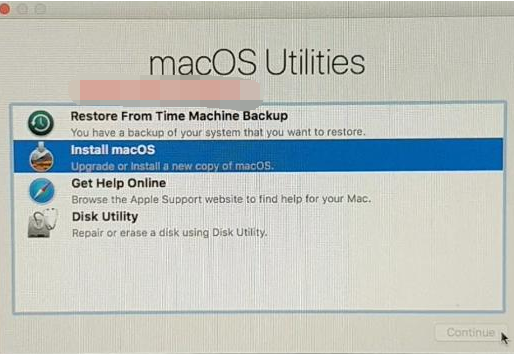
16、一直下一步直到第一次重启,期间大约30分钟左右。 第二次重启第一次安装完重启依然选择U盘启动,加载完Clover界面后 ,选择macOS Install这个磁盘格式的图标。

17、等待进度条加载完之后Mac OS已经写入到了磁盘中了。进入Mac系统前面两次重启安装后,MacOS已经设置完成科研正常使用了,依然从U盘启动,加载Clover页面,选择Mac进入系统。

18、挂载U盘和磁盘的EFI分区。
在Mac下打开Clover Configurator在左侧找到Mount EFI,然后找到U盘和系统磁盘,分别挂载他们:

19、拷贝EFI将U盘下的Clover文件放入到磁盘下面即可。

20、将Clover设置为第一启动准备工具
BOOTICE
挂载EFI分区在Windows下面使用DiskGenius工具来挂载EFI分区,找到分区,然后选择`指派新的驱动器号(盘符):

21、添加Clover引导并设置为第一启动项使用BOOTICE软件。找到UEFI-修改启动序列-添加 ,再挂载的EFI分区里面,找到Clover文件夹下面的CLOVERX64.efi文件,选择并打开。

22、重命名菜单标题为MacOS,这个自定义,这里主要是为了方便区分。

23、然后点击左下角的上移,将MacOS设置为第一启动项。

24、然后保存当前启动项设置,关闭软件,重启的话默认就是加载启动Clover引导了。 至此黑苹果安装成功。

以上便是黑苹果安装教程,有需要的小伙伴可以参照教程进行操作。
以上就是电脑技术教程《介绍简单又详细的黑苹果安装教程》的全部内容,由下载火资源网整理发布,关注我们每日分享Win12、win11、win10、win7、Win XP等系统使用技巧!windows无法安装到这个磁盘这台计算机的硬件可能不支持启动磁盘怎么解决
重装系统报错:Windows 无法安装到这个磁盘.这台计算机的硬件可能不支持启动到此磁盘,当我们遇到这个问题之后要如何解决呢,下面小编将解决这个问题的教程分享给大家.




